- xagt.exe ფაილი მიდრეკილია გამოიწვიოს CPU-ს მაღალი გამოყენება, როდესაც ინსტალაციის მონაცემებთან დაკავშირებული პრობლემებია.
- თუ თქვენი კომპიუტერის მყარი დისკი სავსეა დიდი ხნის განმავლობაში, ეს უარყოფითად იმოქმედებს მის მუშაობაზე.
- ერთ-ერთი გამოსავალი არის FireEye EndPoint Agent-ის დეინსტალაცია, შემდეგ უბრალოდ ხელახლა ინსტალაცია.
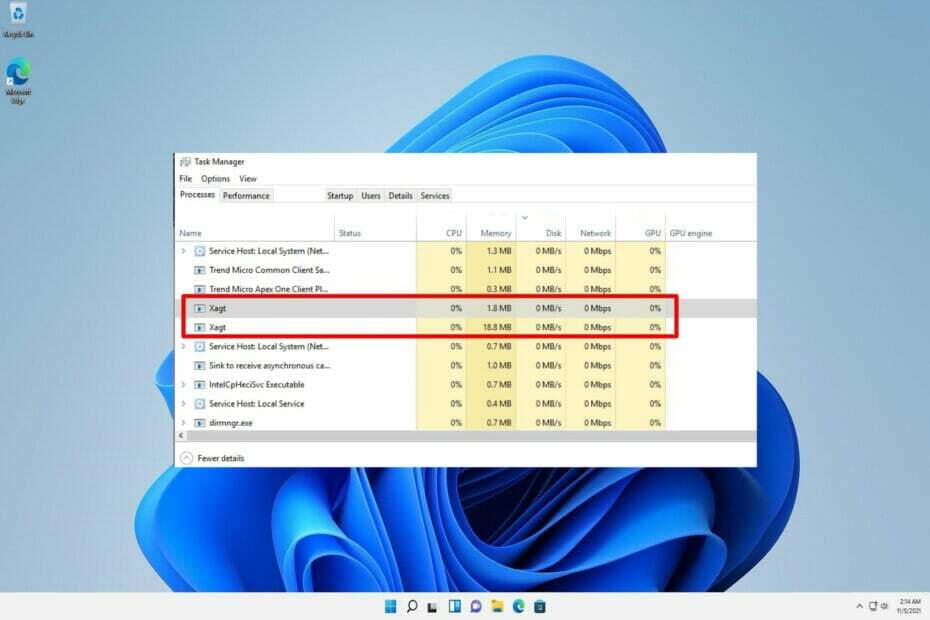
Xდააინსტალირეთ ჩამოტვირთვის ფაილზე დაწკაპუნებით
ეს პროგრამული უზრუნველყოფა გამოასწორებს კომპიუტერის გავრცელებულ შეცდომებს, დაგიცავს ფაილის დაკარგვისგან, მავნე პროგრამებისგან, ტექნიკის უკმარისობისგან და ოპტიმიზებს თქვენს კომპიუტერს მაქსიმალური მუშაობისთვის. მოაგვარეთ კომპიუტერის პრობლემები და წაშალეთ ვირუსები ახლა 3 მარტივი ნაბიჯით:
- ჩამოტვირთეთ Restoro PC Repair Tool რომელიც მოყვება დაპატენტებულ ტექნოლოგიებს (ხელმისაწვდომია პატენტი აქ).
- დააწკაპუნეთ სკანირების დაწყება იპოვონ Windows-ის პრობლემები, რამაც შეიძლება გამოიწვიოს კომპიუტერის პრობლემები.
- დააწკაპუნეთ შეკეთება ყველა პრობლემების გადასაჭრელად, რომლებიც გავლენას ახდენს თქვენი კომპიუტერის უსაფრთხოებასა და შესრულებაზე
- Restoro ჩამოტვირთულია 0 მკითხველი ამ თვეში.
პროცესი სახელად xagt.exe ასევე ცნობილია, როგორც FireEye EndPoint Agent, რომელსაც იყენებს FireEye Endpoint Security თქვენი დასაცავად. კომპიუტერი ნებისმიერი დაუცველობის წინააღმდეგ, დაასკანირეთ მავნე პროგრამები, დაიცავით ნებისმიერი ექსპლოიტისგან და სკანირეთ რეალურ დროში ყოფნაზე დაფუძნებული ინდიკატორები მუქარები.
თუ Windows 11-ში xagt.exe პროცესი კრიტიკულია, სიფრთხილით უნდა იმოქმედოთ სისტემიდან მისი ამოღებისას. შესაძლებელია, რომ პროცესი მოიხმარს გადაჭარბებულ CPU ან GPU რესურსებს მავნე პროგრამის ან ფონზე გაშვებული ვირუსის გამო.
სანამ გადაწყვეტილებების ჩამონათვალში გადავალთ, მოდით გადავხედოთ რაშია სპეციალიზირებული FireEye და ვისთვის არის ის. განაგრძეთ ჩვენთან ერთად!
რას აკეთებს FireEye?
FireEye არის რეპუტაციის მქონე ფირმა, რომელიც სპეციალიზირებულია კიბერ საფრთხეების გამოვლენასა და პრევენციაში. მისი Endpoint Security ანტივირუსული პროგრამული უზრუნველყოფა არის ტექნიკისა და პროგრამული უზრუნველყოფის ძალიან უნარიანი კომბინაცია.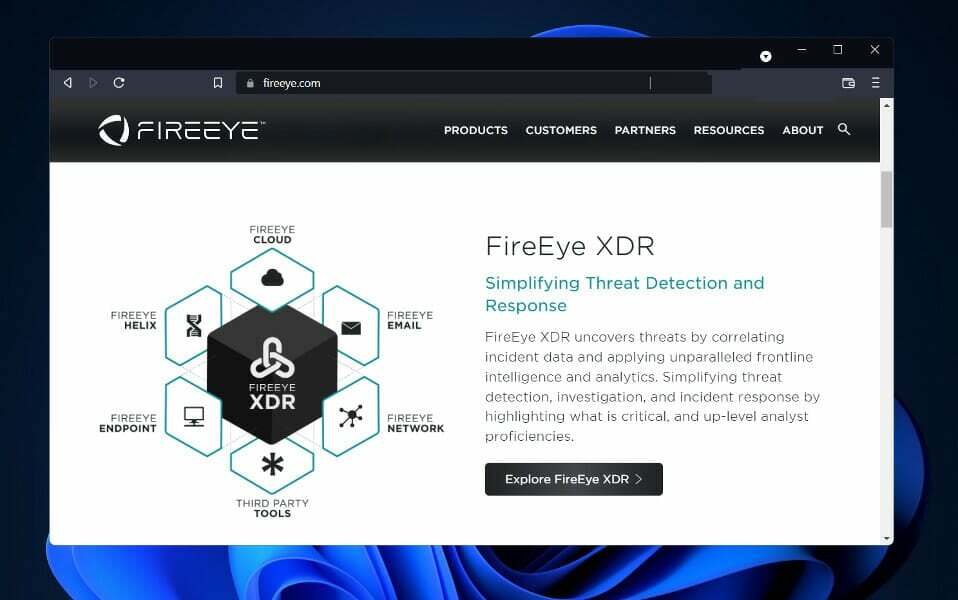
მეორეს მხრივ, რეგულარული გამოყენებისთვის ეს შეიძლება იყოს ისეთივე არაეფექტური, როგორც ბუზის დარტყმა ჩაქუჩით. შედეგად, შეიძლება გინდოდეთ წასვლა ნაკლებად რთულ სერვისის პროვაიდერთან.
FireEye არ გთავაზობთ ბაზარზე არსებულ ჩვეულებრივ ანტივირუსულ პროგრამას. ამის ნაცვლად, ეკიპაჟი უნდა მოვიდეს თქვენს საქმიანობაში და დააინსტალიროს მაღალი დონის დაცვის ძრავა თქვენს კომპიუტერულ სისტემაზე. ამის შემდეგ ეს შეიძლება კიდევ უფრო გაუმჯობესდეს სხვა მოდულების დამატებით.
მათთვის, ვინც მართავს დიდ კორპორაციებს ან მუშაობს მთავრობისთვის, FireEye შეიძლება იყოს საუკეთესო ვარიანტი. ის სერიოზულად იღებს კიბერ საფრთხეებს, მაგრამ, შესაძლოა, ოდნავ ზედმეტად სერიოზულად, საშუალო ადამიანის საჭიროებებისთვის.
როგორც წესი, უმჯობესია გამოიყენოთ უფრო მოკრძალებული ანტივირუსი, თუ არ გაქვთ ბევრი ფული დასაწვავად და არ გაქვთ ძლიერი სურვილი, აღმოაჩინოთ დარღვევის უსაფრთხოების ნიშნები.
როგორც ლიდერი კიბერსაფრთხეების დაცვის სფეროში, FireEye უკიდურესად სერიოზულად ეკიდება თავისი მომხმარებლების პირადი ინფორმაციის დაცვას. შესაძლებელია კომპანიის კონფიდენციალურობის პოლიტიკის ნახვა მის ვებსაიტზე და იმის გაგება, თუ როგორ გამოიყენება თქვენი მონაცემები და რა ნაბიჯებია გადადგმული მათი უსაფრთხოების შესანარჩუნებლად.
რა გავაკეთო, თუ xagt.exe იწვევს მაღალი CPU-ს Windows 11-ში?
1. გამორთეთ xagt.exe
- დააჭირეთ Windows + ს გასახსნელად გასაღები ძიება ბარი, შემდეგ აკრიფეთ cmdდა დააწკაპუნეთ მაუსის მარჯვენა ღილაკით ყველაზე შესაბამის შედეგზე, რომ გაუშვათ როგორც ადმინისტრატორი.

- ჩაწერეთ ან ჩასვით შემდეგი ბრძანება და დააჭირეთ შედი და გაუშვით:
schtasks /Create /RU SYSTEM /SC ერთხელ /ST 23:00 /TN „Stop xagt“ /TR „sc stop xagt“ /F schtasks /Run /TN „Stop xagt“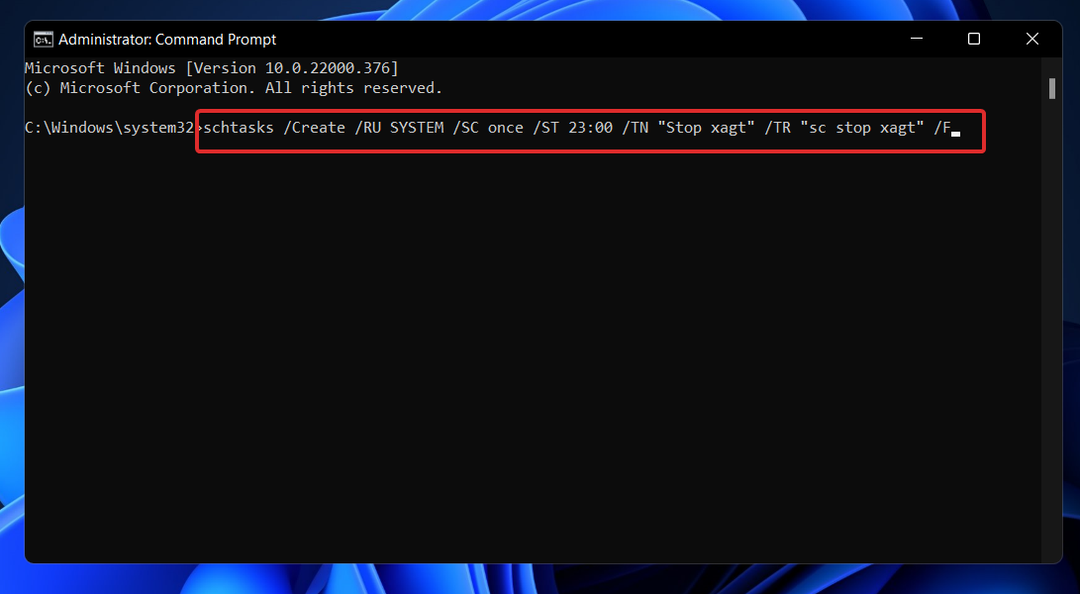
2. წაშალეთ FireEye EndPoint აგენტი
- დააჭირეთ Windows + ს გასახსნელად გასაღები ძიება ბარი, შემდეგ აკრიფეთ Მართვის პანელიდა დააწკაპუნეთ ყველაზე შესაბამის შედეგზე.
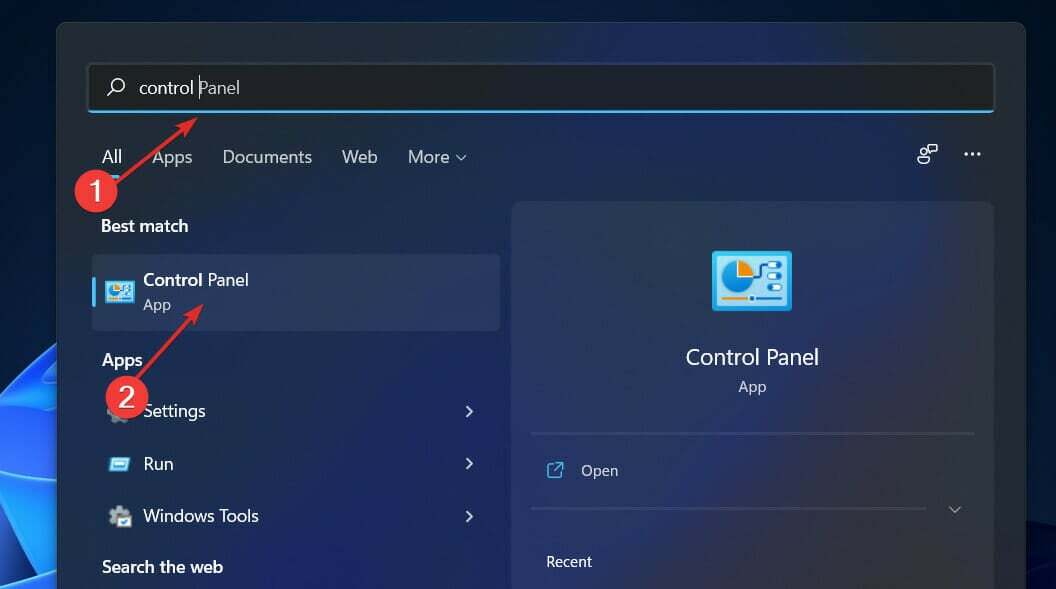
- მას შემდეგ რაც მენიუ გაიხსნება, დააწკაპუნეთ პროგრამები მოჰყვა პროგრამები და ფუნქციები.

- ახლა მოძებნე FireEye EndPoint აგენტი, დააწკაპუნეთ მასზე მარჯვენა ღილაკით და დააჭირეთ დეინსტალაცია.
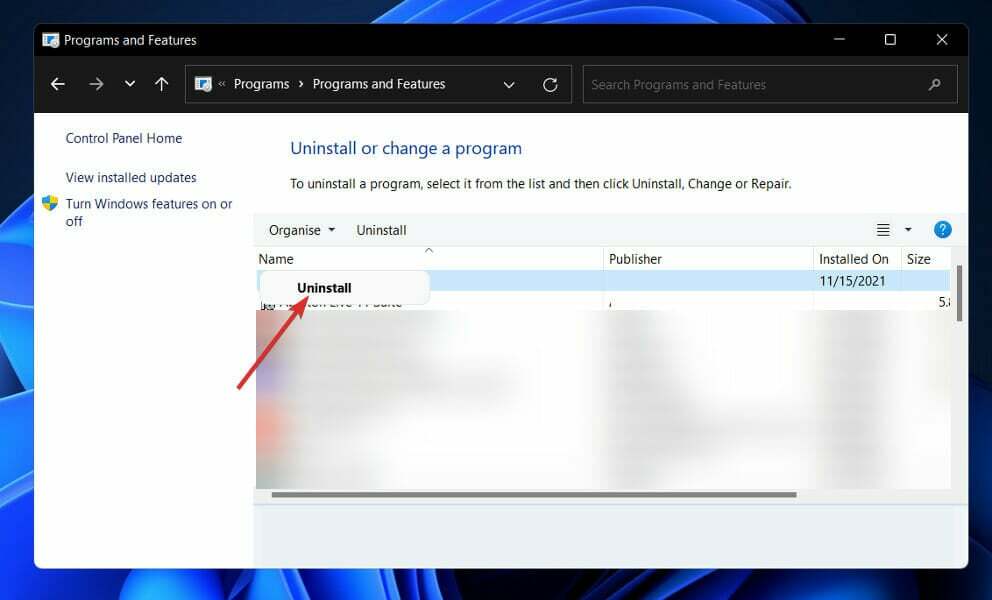
თუ გსურთ მისი ხელახლა ინსტალაცია, ამის გაკეთება შეგიძლიათ მწარმოებლის ვებსაიტზე წვდომით და პროდუქტების სიის შემოწმებით.
3. Windows-ის განახლება
- დააჭირეთ Windows გასაღები + მე გასახსნელად პარამეტრები აპლიკაცია, შემდეგ დააწკაპუნეთ ვინდოუსის განახლება მარცხენა პანელში.

- თუ თქვენ გაქვთ რაიმე ახალი განახლება ჩამოსატვირთად, დააწკაპუნეთ დააინსტალირეთ ახლა ღილაკზე და დაელოდეთ პროცესის დასრულებას, წინააღმდეგ შემთხვევაში დააწკაპუნეთ Შეამოწმოთ განახლებები ღილაკი.

Windows-ის უფრო ადრეული ვერსიის გაშვება შეიძლება იყოს შეცდომის ხელშემწყობი ფაქტორი, რომელიც შეიძლება ადვილად მოგვარდეს ოპერაციული სისტემის განახლებით. სავარაუდოდ, შეცდომა გამოსწორდება მომდევნო გამოშვებებში.
4. გამოიყენეთ CheckDisk ინსტრუმენტი
- დააჭირეთ Windows გასაღები + ს საძიებო ფუნქციის გასახსნელად ჩაწერეთ cmdდა დააწკაპუნეთ მაუსის მარჯვენა ღილაკით ყველაზე შესაბამის შედეგზე, რომ გაუშვათ იგი ადმინისტრატორად.

- Შემდეგ ბრძანების ხაზი გაშვება, ჩაწერეთ შემდეგი ბრძანება და დააჭირეთ შედი:
chkdsk C: /f /r /x
კიდევ ერთი ალტერნატივა არის Check Disk-ის გამოყენება კორუმპირებული ფაილების მოსაძებნად, რაც კიდევ ერთი ხელმისაწვდომი ვარიანტია. პროცესის დასრულების შემდეგ, გადატვირთეთ კომპიუტერი მისი დასასრულებლად.
მჭირდება მესამე მხარის ანტივირუსი Windows 11-ისთვის?
Microsoft-მა გამოუშვა Windows 11 ოპერაციული სისტემის მუშაობის, მომხმარებლის გამოცდილების და უსაფრთხოების მრავალი გაუმჯობესებით. 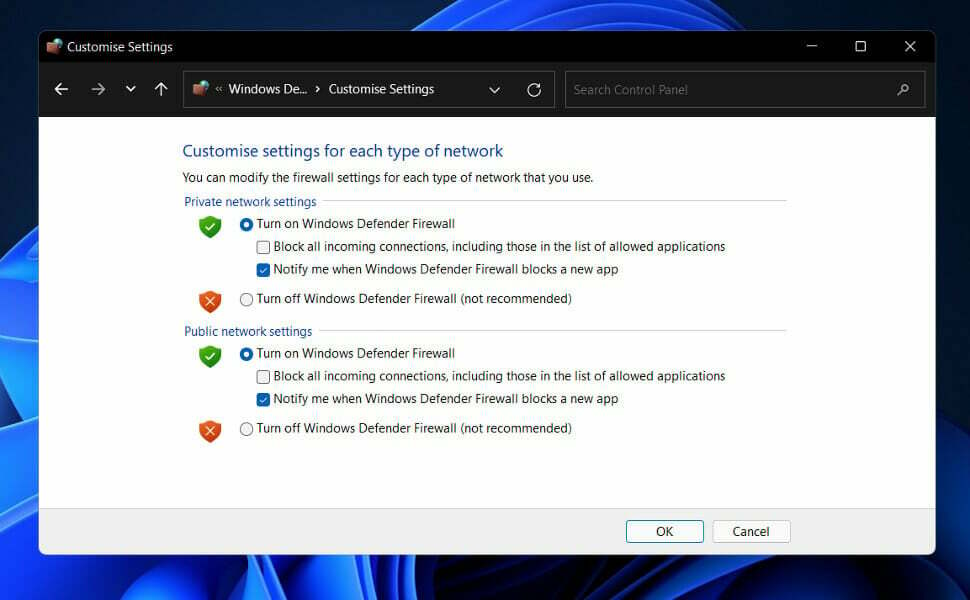
ამ უკანასკნელზე საუბრისას, Windows 11 არის ყველაზე უსაფრთხო ოპერაციული სისტემა, რომელიც მაიკროსოფტმა ოდესმე გამოუშვა. უსაფრთხო ჩატვირთვა, S-რეჟიმი და სანდო პლატფორმის მოდული (TPM) 2.0 არის მხოლოდ რამდენიმე მოწინავე უსაფრთხოების მახასიათებელი, რომელიც მოყვება მას.
ბევრ ადამიანს აინტერესებს, ჯერ კიდევ სჭირდებათ თუ არა ანტივირუსული პროგრამული უზრუნველყოფის გამოყენება Windows 11-ისთვის უსაფრთხოების გაზრდილი მახასიათებლების გამო. თუ თქვენ გაქვთ რაიმე შეკითხვა ამ OS-სთან და მის უსაფრთხოების მახასიათებლებთან დაკავშირებით, არის რამდენიმე რამ, რაც უნდა იცოდეთ.
რაც შეეხება უსაფრთხოებას, Windows Defender გთავაზობთ ფუნქციების სრულ სპექტრს თავის უახლეს გამოცემაში, რომელიც შედის Windows 11-ში. ის ხელმისაწვდომია Windows უსაფრთხოების სისტემის მეშვეობით.
რეალურ დროში ვირუსებისა და საფრთხეების პრევენცია, ანგარიშის დაცვა, firewall და ქსელის დაცვა, აპლიკაცია და ბრაუზერი მენეჯმენტი, მშობელთა კონტროლი და მოწყობილობის (ტექნიკის) უსაფრთხოება არის რამდენიმე ყველაზე მნიშვნელოვანი უსაფრთხოება მახასიათებლები.
მესამე მხარის ანტივირუსული სისტემების მიერ მოწოდებული უსაფრთხოების მახასიათებლები შედარებულია Microsoft-ის მიერ მოწოდებულ ფუნქციებთან. როგორც ხედავთ, Windows 11 უზრუნველყოფს დაცვის მაღალ დონეს სისტემის როგორც აპარატურული, ასევე პროგრამული კომპონენტებისთვის.
თუმცა, თუ ოდნავი რისკიც კი გაწუხებთ, რეკომენდირებულია გამოიყენოთ მესამე მხარის სანდო ანტივირუსული პროგრამა. ეს ასევე შეიძლება იყოს მნიშვნელოვანი იმის გამო, რომ ჰაკერები მუდმივად ეძებენ კომპიუტერული სისტემების სისუსტეების გამოყენების გზებს.
თუ გსურთ იყენებთ McAfee-ს და გსურთ მისი შეცვლა, მაგრამ არ შეგიძლიათ, სხვადასხვა მიზეზის გამო, შეამოწმეთ ჩვენი სახელმძღვანელო იმის შესახებ, თუ როგორ უნდა ამოიღოთ იგი, როდესაც ამოღების ინსტრუმენტი არ მუშაობს Windows 11-ში.
ალტერნატიულად, თქვენ უნდა გადახედეთ ხუთ საუკეთესო ანტივირუსს Windows 11-ისთვისჩვეულებრივი მომხმარებლებისთვის, რომლებსაც სჭირდებათ ახალი გზა, რათა დაიცვან თავიანთი კომპიუტერები თავდასხმებისგან.
და ბოლოს, თუ კვლავ შეხვდებით CPU-ს გამოყენების პრობლემებს, სცადეთ დააინსტალიროთ ერთ-ერთი საუკეთესო ანტივირუსი Windows 11-ისთვის CPU დაბალი მოხმარებით.
შეგვატყობინეთ ქვემოთ მოცემული კომენტარების განყოფილებაში, რომელი გამოსავალი მუშაობდა საუკეთესოდ თქვენთვის, ასევე, რომელ ანტივირუსს იყენებთ თქვენი ყოველდღიური საქმიანობისთვის და თქვენი ორგანიზაციისთვის. Მადლობა წაკითხვისთვის!
![Microsoft Safety Scanner 32-bit / 64-bit [ჩამოტვირთვა და გადახედვა]](/f/5a20a28e43d8c268b5adedc3872b0c34.jpg?width=300&height=460)

